Dans cet article, nous allons vous montrer comment installer le lecteur XCIPTV sur votre appareil Firestick ou Android, ainsi que télécharger l'application de films.
La première étape consiste à vous assurer que l'application appelée Downloader est installée sur votre appareil Firestick ou Android.
Tout d’abord, assurez-vous de modifier un paramètre sur votre Firestick pour autoriser l’installation d’applications tierces en suivant ce qui suit.
Autoriser l'installation d'applications tierces sur votre Firestick
- Aller aux paramètres
- Allez dans My Fire TV
- Allez dans les options du développeur
- Activez le débogage ADB
- Désactiver les applications de sources inconnues
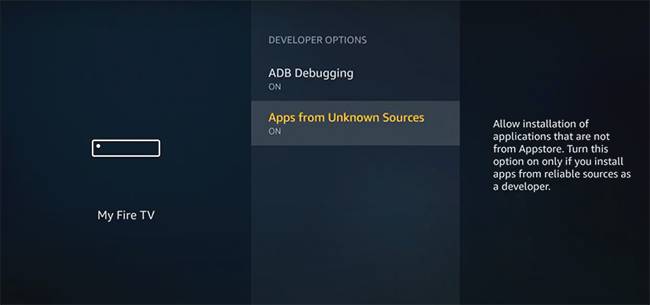
Une fois que vous avez fait ce qui précède, vous pouvez appuyer sur la touche retour de la télécommande pour revenir à l'écran d'accueil de la Fire TV.
Ok, vous pouvez maintenant procéder à l'installation du lecteur XCIPTV.
Comment télécharger et installer le lecteur XCIPTV
- Une fois dans l'application de téléchargement, entrez l'URL strongiptv.co.uk/xciptv puis cliquez sur Aller
- Attendez environ 5 secondes, puis XCIPTV Player commencera à télécharger.
- Une fois terminé, cliquez sur Installer et attendez que l'application termine l'installation
- Cliquez ensuite sur Terminé
- Cliquez maintenant sur Supprimer et Supprimer à nouveau car cela supprimera les fichiers d'installation de l'application pour économiser de l'espace sur votre appareil Amazon Firestick ou Android.
- Maintenant, appuyez sur le bouton d'accueil de votre télécommande
- Accédez aux applications, vous trouverez le lecteur XCIPTV en bas (c'est toujours une bonne idée de déplacer l'application en haut de votre liste de mes applications pour un accès facile)
Maintenant, une fois que vous avez installé l'application XC IPTV Player, vous devrez ouvrir l'application et saisir les informations de votre fournisseur IPTV.
- Vous verrez que le premier champ est intitulé « Entrer l'URL de l'API XC ». Il vous suffit de mettre l'URL du serveur que votre IPTV vous a fournie.
- Entrez ensuite votre nom d'utilisateur IPTV
- Entrez ensuite votre mot de passe IPTV
- Enfin, cliquez sur Se connecter et attendez environ 30 secondes que le contenu multimédia soit mis à jour.
- Si vous voyez un avis demandant d'autoriser XCIPTV à accéder aux photos, aux médias et aux fichiers sur votre appareil, choisissez « Autoriser ».
- Vous verrez maintenant Live TV, etc., où vous pourrez regarder les chaînes IPTV en direct de votre fournisseur IPTV.
Si votre fournisseur IPTV vous a fourni 2 URL de serveur et que vous souhaitez ajouter l'URL de serveur supplémentaire, vous devrez suivre les étapes ci-dessous.
- Cliquez sur l'icône du compte dans le coin inférieur gauche de l'écran
- Choisissez maintenant le dernier onglet intitulé + CODES XTREAM
- Entrez ensuite le nom de votre IPTV ou tout autre nom de votre choix.
- Saisissez ensuite le nom d'utilisateur, le mot de passe et le domaine du serveur de votre fournisseur.
- Cliquez maintenant sur le bouton +AJOUTER
- Vous pouvez désormais facilement modifier les domaines du serveur si nécessaire auprès de votre fournisseur IPTV en cliquant sur un.
- Lorsque vous cliquez sur un fournisseur IPTV ou un autre domaine de serveur, il vous sera demandé de choisir parmi les options suivantes. Choisissez toujours la connexion.
**IMPORTANT** Suivez ce qui suit pour télécharger l'application de film/émission de télévision.
- Dans l'application de téléchargement, entrez une URL strongiptv.co.uk/movies puis cliquez sur Aller
- Attendez environ 5 secondes, puis l'application Strong Movies commencera à télécharger.
- Une fois terminé, cliquez sur Installer et attendez que l'application termine l'installation
- Cliquez ensuite sur Terminé
- Cliquez maintenant sur Supprimer et Supprimer à nouveau car cela supprimera les fichiers d'installation de l'application pour économiser de l'espace sur votre appareil Amazon Firestick ou Android.
- Maintenant, appuyez sur le bouton d'accueil de votre télécommande
- Accédez aux applications, vous trouverez le lecteur Strong Movies en bas (c'est toujours une bonne idée de déplacer l'application en haut de votre liste de mes applications pour un accès facile)
- Entrez maintenant votre nom d'utilisateur et votre mot de passe IPTV pour accéder à l'application.
Ce qui précède peut également fonctionner si vous utilisez plusieurs fournisseurs IPTV différents dans la même application de lecteur XC IPTV.
Découvrez les différentes manières de télécharger XC IPTV.
Un conseil lors de l'utilisation du lecteur XC IPTV est que lorsque vous parcourez les chaînes, vous pouvez cliquer sur OK et le maintenir sur la chaîne que vous souhaitez définir comme favorite.
De cette façon, vous pouvez stocker vos chaînes préférées les plus regardées dans la catégorie Favoris, qui est la première catégorie qui vous aide à créer votre propre catégorie pour accéder facilement à vos chaînes préférées.
Voir Quel est le meilleur lecteur IPTV pour Xbox Series X, S, One.
Conclusion
Ok et voilà, vous avez maintenant l'une des meilleures applications IPTV installée sur votre appareil Firestick ou Android. Apprécier!!
Partager :
- Cliquez pour partager sur Facebook(ouvre dans une nouvelle fenêtre) Facebook
- Cliquer pour imprimer(ouvre dans une nouvelle fenêtre) Imprimer
- Cliquer pour envoyer un lien par e-mail à un ami(ouvre dans une nouvelle fenêtre) E-mail
- Cliquez pour partager sur LinkedIn(ouvre dans une nouvelle fenêtre) LinkedIn
- Cliquez pour partager sur Reddit(ouvre dans une nouvelle fenêtre) Reddit
- Cliquer pour partager sur X(ouvre dans une nouvelle fenêtre) X
- Cliquez pour partager sur Tumblr(ouvre dans une nouvelle fenêtre) Tumblr
- Cliquez pour partager sur Pinterest(ouvre dans une nouvelle fenêtre) Pinterest
- Cliquez pour partager sur Pocket(ouvre dans une nouvelle fenêtre) Pochette
- Cliquez pour partager sur Telegram(ouvre dans une nouvelle fenêtre) Télégramme
- Cliquez pour partager sur Threads(ouvre dans une nouvelle fenêtre) Fils
- Cliquez pour partager sur WhatsApp(ouvre dans une nouvelle fenêtre) WhatsApp
- Cliquer pour partager sur Mastodon(ouvre dans une nouvelle fenêtre) Mastodon


